¿Desea cambiar las prioridades de notificación de aplicaciones en el Centro de actividades de Windows 10? Aquí se explica cómo configurar la notificación de prioridad de la aplicación en su escritorio de Windows 10. Configure la prioridad de notificación en su PC con Windows de manera predeterminada. Seleccione el nivel de prioridad de la aplicación como superior / alto / normal mediante la configuración de notificaciones y acciones.
Puede establecer la prioridad de las notificaciones de forma individual para mostrar las notificaciones en el centro de actividades. Además, oculte los banners de notificación u oculte la notificación en el centro de actividades. Siga el proceso paso a paso a continuación para configurar la notificación de prioridad de la aplicación en PC o portátiles con Windows 10.
te puede gustar esto:
Cómo actualizar Windows 10 durante 35 días
Cómo cambiar la contraseña de Windows 7
Cómo cambiar el foco de tus fondos de pantalla en Windows 10
Cómo configurar la notificación de prioridad de aplicaciones en Windows 10
Puede cambiar los niveles de prioridad de las notificaciones de Windows 10 usando la configuración a continuación.
Paso 1: Tocar Icono de ventanas
Paso 2: Tocar Configuración del icono de la rueda
Varias configuraciones de Windows disponibles aquí.
Paso 3: Tocar Sistema
Etapa 4: Tocar Avisos y acciones
Aquí puede ver tres secciones, que incluyen acciones rápidas, notificaciones y recibir notificaciones de estos remitentes.
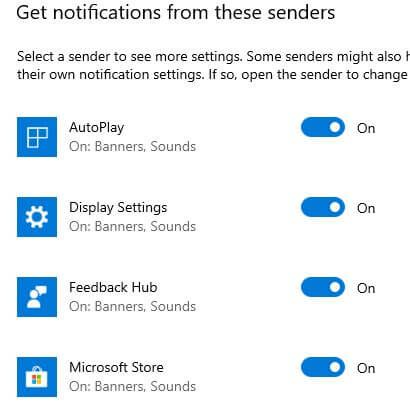
Paso 5: Seleccione el remitente para cambiar la prioridad de la solicitud en la sección Obtener notificaciones de estos remitentes
Puedes ver prioridad para los anuncios del centro de actividades la configuración en la parte inferior de la página.
Cima: Mostrar en la parte superior central de la actividad
Alto: Mostrar las notificaciones de prioridad anteriores en el centro de actividades
Normal: Muestre anuncios de alta prioridad en el área de actividad a continuación
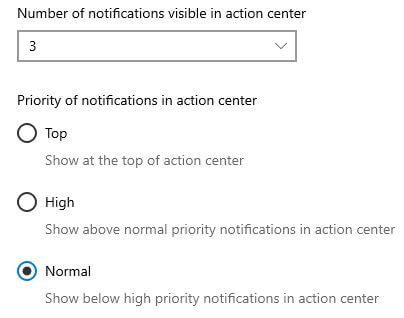
Paso 6: Seleccione el nivel de prioridad de la aplicación de Superior / Alto / Normal
Cuántas notificaciones aparecen en el centro de actividades en Windows 10
Si le molesta la cantidad de notificaciones que se muestran en el centro de actividades, puede reducir la cantidad de notificaciones en su PC con Windows. Seleccione cuántas notificaciones de aplicaciones aparecen en el centro de actividades de Windows 10.
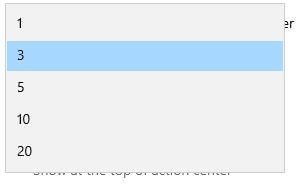
Configuración de Windows> Sistema> Notificaciones y acciones> Recibir notificaciones de estos remitentes> Número de notificaciones vistas en el centro de actividades> 1/3/5/10/20
También muestre u oculte notificaciones en la pantalla de bloqueo y active o desactive las notificaciones en las aplicaciones de Windows 10.
Háganos saber si disfrutó de este tutorial para configurar la notificación de prioridad de aplicaciones en su computadora portátil con Windows 10. Esperamos sus valiosos comentarios. Para obtener más sugerencias de Windows, visite pagina de Facebook o el nuestro Feed de Twitter.
Sigue leyendo:
- Cómo personalizar el Centro de actividades de Windows 10
- Cómo usar el canal de notificación de Android O
- Cómo desactivar las notificaciones de aplicaciones en Pixel 2
- Cómo borrar el historial de actividad en Windows 10
- Cómo usar el modo tableta en Windows 10
- Cómo cambiar el modo de aplicación en Windows 10
- Cómo deshabilitar la notificación de grupos de WhatsApp en Android
- Cómo cambiar la importancia de las notificaciones en Android Oreo 8.0
- Cómo ocultar contenido en la pantalla de bloqueo de Android 6
- Cómo cambiar el sonido de notificación en Samsung A50

